Apa Itu Lubuntu?
Ubuntu adalah raksasa di Linux dunia. Popularitasnya yang besar telah menyebabkan banyak distribusi turunan, rasa, dan spin-off, yang semuanya mempertahankan inti Ubuntu sistem operasi sebagai basis mereka. Dengan mengizinkan semua varian ini, Ubuntu mampu menciptakan ekosistem yang luas dan berkembang, semuanya saling berhubungan dan berkontribusi dan memperkuat Ubuntu utama.
Dengan begitu banyak variasi dan begitu banyak dari mereka menggunakan bagian dari nama Ubuntu, sulit bagi pendatang baru untuk memilah dengan tepat apa dan membedakannya. Namun, semuanya berbeda, masing-masing dengan lingkungan desktop dan seperangkat alatnya sendiri. Lubuntu sangat cocok dengan gambar ini.
Apa Itu Lubuntu?
Lubuntu adalah salah satu rasa resmi utama Ubuntu. Masing-masing rasa ini pada dasarnya sama dengan rilis utama Ubuntu tetapi dipasangkan dengan lingkungan desktop yang berbeda. Kubuntu adalah Ubuntu dengan desktop KDE Plasma. Xubuntu adalah Ubuntu dengan desktop XFCE. Lubuntu, kemudian, adalah Ubuntu dengan LXQt.

LXQt adalah lingkungan desktop ringan yang berbasis di sekitar toolkit Qt, mirip dengan KDE Plasma. Ini adalah lingkungan desktop berfitur lengkap dengan semua alat dan utilitas yang Anda harapkan tetapi tanpa banyak tambahan dan efek visual yang dapat membebani komputer Anda atau membuatnya terasa bengkak.
Lubuntu dulunya didasarkan pada desktop LXDE, tetapi LXDE bergabung dengan Raxor-qt untuk membentuk lingkungan desktop LXQt yang baru. Kedua desktop itu ringan dan mementingkan efisiensi sumber daya, dan begitu pula hasil penggabungannya: LXQt.
Mengapa Memilih Lubuntu?
Ada banyak alasan mengapa Anda ingin menginstal Lubuntu di PC. Yang pertama, dan mungkin yang paling jelas adalah Ubuntu itu sendiri. Ubuntu dengan mudah adalah distribusi Linux paling populer di dunia. Ini didasarkan pada dasar yang kuat dari Distribusi Debian, yang merupakan salah satu sistem operasi tertua dan paling dihormati. Ubuntu biasanya merupakan versi Linux yang ditargetkan untuk didukung oleh perusahaan perangkat lunak, termasuk Valve dengan rilis pertama Uap untuk Linux. Ubuntu juga menjadi favorit di dunia bisnis. Ini mendukung situs web yang tak terhitung jumlahnya, dan ini adalah salah satu sistem operasi yang paling banyak diinstal di awan.
Jadi, Anda ingin Ubuntu. Mengapa memilih varian Lubuntu? Ada satu alasan utama untuk memilih Lubuntu daripada rasa luar biasa lainnya: penggunaan sumber daya. Lubuntu sangat ringan. Tidak seperti banyak lingkungan desktop modern, LXQt hampir tidak menggunakan memori sistem untuk dijalankan. Itu berarti Anda dapat melakukan lebih banyak hal di komputer dengan biaya lebih murah. Itu juga membuat Lubuntu ideal di komputer dengan sumber daya terbatas, seperti Chromebook dan PC lama.
LXQt, seperti desktop Linux lainnya, dapat disesuaikan agar sesuai dengan kebutuhan dan selera pribadi Anda. Anda dapat mengubah tampilan, nuansa, dan pengaturan desktop Anda tanpa mengorbankan efisiensi penting LXQt.
Menggunakan Desktop Lubuntu
Ketika Anda pertama kali boot ke Lubuntu dan masuk ke akun Anda, Anda akan disambut oleh sesuatu yang seharusnya sudah familiar, bahkan jika Anda belum pernah melihat LXQt sebelumnya.
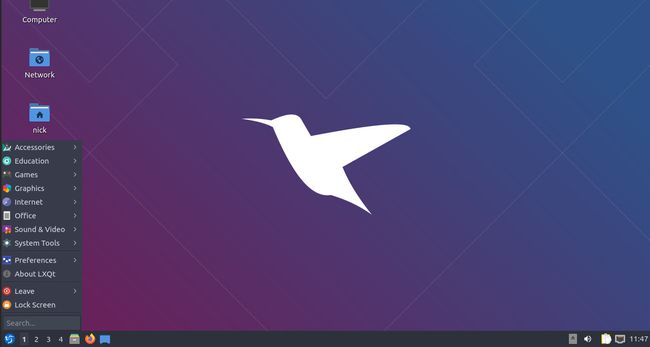
LXQt menggunakan tata letak desktop tradisional, mirip dengan hampir semua versi Microsoft Windows. Ada tombol menu di sudut kiri bawah desktop yang membuka menu aplikasi. Aplikasi itu sendiri dipecah menjadi beberapa kategori, dan Anda dapat dengan mudah menavigasi dan memilih apa yang Anda butuhkan berdasarkan jenis aplikasi yang Anda cari. Jika Anda lebih suka mencari aplikasi secara langsung, LXQt menawarkan kemampuan itu di menu yang sama.
Di sebelah menu adalah daftar ruang kerja. Jika Anda tidak terbiasa, desktop Linux umumnya menawarkan satu set beberapa desktop, yang disebut ruang kerja, yang dapat Anda gunakan untuk memisahkan dan mengatur pekerjaan Anda. Memilih nomor pada panel memungkinkan Anda beralih di antara mereka.
Setelah ruang kerja, Anda akan menemukan menu peluncuran cepat dengan ikon aplikasi umum. Standarnya adalah Firefox dan File, tetapi Anda dapat menyeret ikon keluar dari menu untuk menambahkannya. Mengklik kanan ikon memberi Anda opsi untuk menghapusnya.
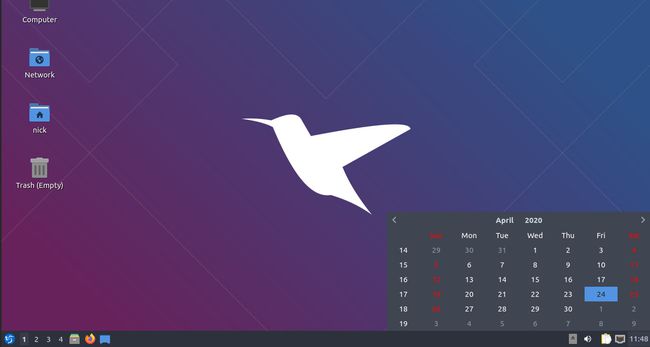
Sisi berlawanan dari panel adalah rumah bagi baki sistem Anda. Ini adalah fitur desktop tradisional lainnya yang harus segera dikenali. Baki sistem menyimpan widget informasi desktop umum, seperti jam, pemberitahuan, informasi tentang drive yang dipasang, koneksi internet, dan volume.
Meskipun pengguna Linux biasanya tidak menyimpan sesuatu di desktop mereka atau mengacaukannya dengan peluncur program, Lubuntu hadir dengan beberapa ikon pintasan di desktopnya. Semuanya adalah lokasi folder dasar, seperti folder sampah dan folder rumah Anda. Jika Anda merasa nyaman, bagus. Jika tidak, Anda dapat menyesuaikan Lubutnu untuk menyembunyikannya.
Seperti kebanyakan desktop PC, membuka aplikasi membuat tab di panel untuk itu. Anda dapat meminimalkan jendela ke tab tersebut dan membukanya kembali untuk melihat konten lengkapnya.
Menyesuaikan Lubuntu
LXQt di Lubuntu mungkin tidak dapat dikustomisasi tanpa batas seperti XFCE, tetapi Anda masih dapat dengan mudah menyesuaikannya agar sesuai dengan gaya dan alur kerja Anda. Seperti desktop Linux lainnya, sebagian besar hal dapat dilakukan dari aplikasi pengaturan pusat.
Buka menu aplikasi di desktop Anda.
-
Arahkan kursor ke atas Preferensi untuk mengungkapkan submenu-nya.
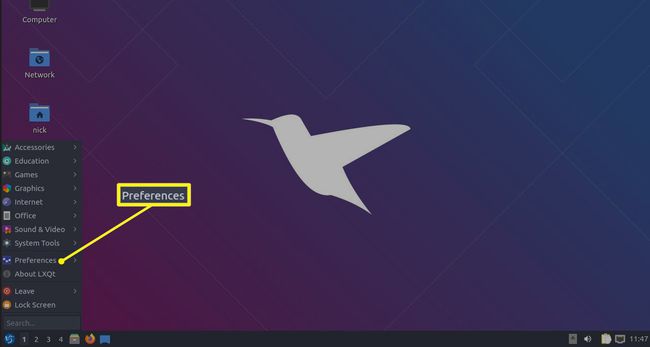
-
Memilih Pengaturan LXQt >Pusat Konfigurasi LXQt untuk membuka pengelola pengaturan desktop.
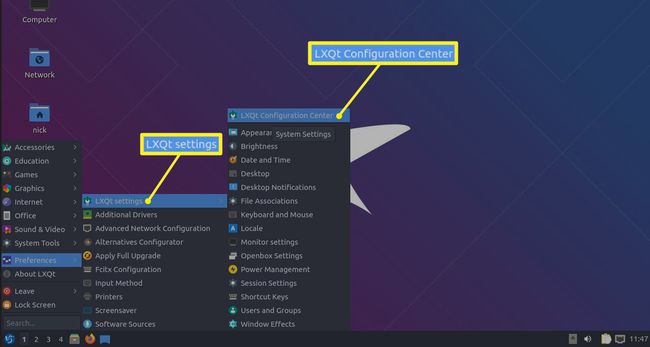
Dengan Pusat Konfigurasi LXQt terbuka, Anda mungkin akan segera menyadari bahwa Anda dapat mengubah, menyesuaikan, dan mengontrol hampir semua hal di sistem Anda dari antarmuka yang satu ini. Mungkin agak berlebihan pada awalnya, tetapi begitu Anda melihat betapa sederhana dan langsungnya segala sesuatu, itu dengan cepat menjadi jauh lebih tidak menakutkan.
Ubah Latar Belakang Desktop Anda
Inilah langkah pertama yang mudah untuk dilakukan. Ubah latar belakang desktop Anda. Ini adalah salah satu hal pertama yang semua orang suka lakukan di komputer baru, dan mudah dilakukan.
-
Pilih Desktop di pusat konfigurasi.

-
Di bagian atas jendela Preferensi Desktop yang terbuka, temukan: File gambar wallpaper pilihan dan tekan Jelajahi.

Jendela peramban berkas terbuka. Arahkan ke dan pilih gambar yang ingin Anda atur sebagai wallpaper desktop Anda dan tekan Membuka.
-
Wallpaper Anda tidak akan berubah secara otomatis. tekan Berlaku untuk melihat wallpaper baru Anda.

Standarnya Modus wallpaper adalah untuk meregangkan gambar agar sesuai dengan layar Anda. Jika Anda ingin melakukan sesuatu yang berbeda, gunakan Modus wallpaper di layar Preferensi Desktop untuk mengaturnya agar berperilaku seperti yang Anda inginkan.
Hapus Ikon Desktop
Dengan jendela Preferensi Desktop terbuka, Anda mungkin ingin melakukan hal lain—menghapus ikon desktop. Preferensi murni yang satu ini, tetapi jika Anda ingin melakukannya, berikut caranya:
-
Pilih Canggih tab di bagian atas jendela Preferensi Desktop.

Dalam Pintasan Terlihat bagian, hapus centang semua pintasan yang tidak Anda inginkan di desktop Anda.
-
tekan Berlaku untuk membuat perubahan itu permanen.
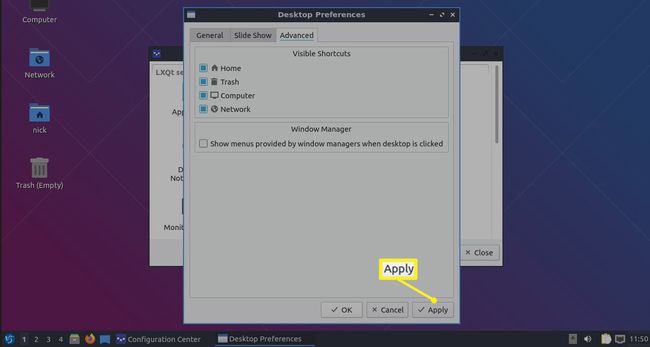
Ubah Screensaver Anda
Screensaver adalah semacam kemunduran di zaman di mana sebagian besar monitor menjadi hitam untuk menghemat daya. Namun, Anda dapat mengubah screensaver Lubuntu dengan cukup mudah.
Yang ini anehnya tidak termasuk dalam pusat konfigurasi, jadi tekan tombol Aplikasi menu di desktop Anda.
Memilih Preferensi.
-
Pilih Screen saver.
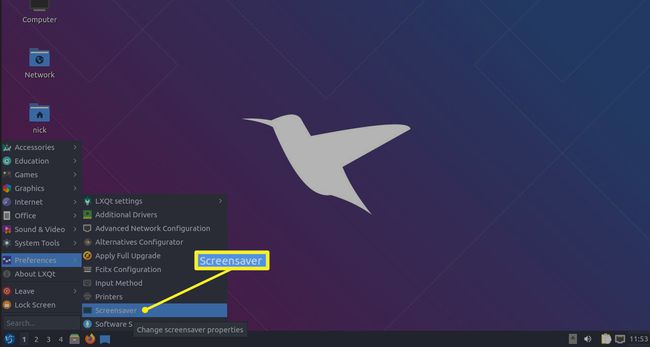
-
Jendela Preferensi Screensaver terbuka. Di sisi kiri jendela adalah daftar screensaver yang tersedia. Memilih salah satu menampilkan pratinjau di sisi kanan jendela. Biarkan itu dipilih saat Anda menutup jendela untuk menerapkannya.
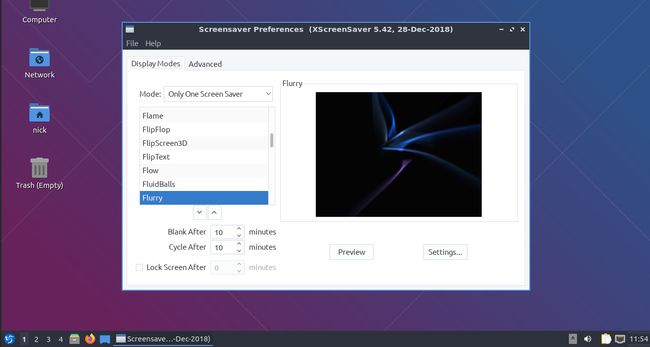
Jika Anda ingin screensaver berperilaku berbeda, gunakan Mode drop-down di atas daftar untuk memilih sesuatu yang berbeda. Anda juga dapat menonaktifkan screensaver di sini.
Ubah Tema Lubuntu
Salah satu perubahan dengan dampak terbesar yang dapat Anda lakukan pada LXQt atau desktop apa pun adalah menggunakan tema yang berbeda. LXQt sedikit berbeda dari kebanyakan desktop Linux karena menggunakan Qt, bukan GTK. Jangan terlalu terpaku pada hal-hal teknis, tetapi itu berarti ia menggunakan jenis tema yang berbeda dan memungkinkan Anda untuk menerapkan dua tema: satu untuk aplikasi Qt dan satu untuk aplikasi GTK.
Anda juga dapat mengubah ikon, font, dan penunjuk tetikus. Semuanya berada di bawah set kontrol yang sama di LXQt, dan ada banyak opsi yang tersedia.
-
Sebelum mencoba mengubah tema, Anda mungkin ingin mengunduh yang baru. LXQt agak aneh di sini. Tidak hanya mengambil satu jenis tema. Sebagai gantinya, ada tema yang berbeda untuk berbagai bagian LXQt, seperti bilah menu, jendela, dan pengelola jendela Openbox. Secara keseluruhan, Anda akan membutuhkan tiga atau empat tema, tergantung mana yang Anda pilih.
Pertama, ikuti ini Panduan tema GTK untuk menginstal tema untuk jendela program GTK Anda. Sebenarnya, jika Anda menemukan tema yang Bekerja untuk Openbox juga, itu yang terbaik karena ia bekerja pada batas jendela Anda melalui pengelola jendela Openbox.
Panduan ini juga mencakup ikon, jadi pastikan untuk mengambil tema ikon yang Anda sukai juga.
Jika Anda tidak menemukan yang cocok untuk keduanya, pergilah ke Pling dan ikuti serangkaian instruksi yang sama untuk menginstal tema khusus Openbox.
-
Anda mungkin menginginkan tema LXQt untuk bilah menu Anda. Anda juga dapat mengunduh tema LXQt dari Pling. Ikuti instruksi yang sama dengan tema GTK dan Openbox, tetapi tempatkan tema di lokasi ini:
/usr/share/lxqt/themes/
-
Seperti yang lain, proses menginstal tema jendela Qt hampir sama, menempatkan file di folder lain yang berbeda. Ambil tema yang Anda suka dari Tema Plasma KDE Pling, dan letakkan di sini:
/usr/share/plasma/desktoptheme/
Buka lagi Pusat Konfigurasi LXQt. Kali ini, pilih Penampilan.
-
Saat jendela pertama kali terbuka, Gaya Widget dipilih. Ini adalah area di mana Anda dapat mengubah tampilan dan nuansa jendela. Pertama, pilih Gaya Qt (KDE Plasma) dari drop-down di atas. Ini mengubah gaya tubuh sebagian besar jendela, termasuk yang sistem.

-
Selanjutnya, pilih gaya GTK yang Anda instal Tema GTK 2 dan Tema GTK 3 menggunakan menu drop-down masing-masing.

tekan Berlaku untuk membuat perubahan tetap.
-
Memilih Tema Ikon dari menu di sebelah kiri. Pilih tema ikon yang Anda instal dari daftar dan tekan Berlaku.
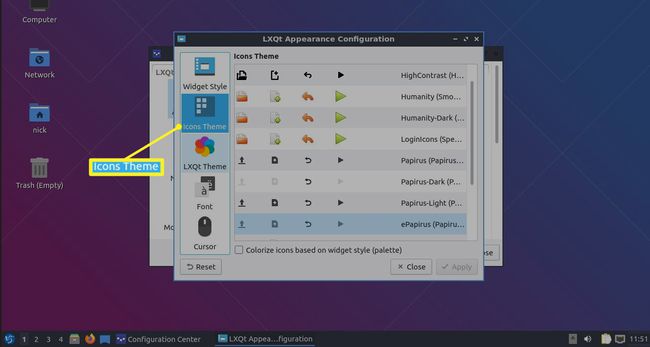
-
Memilih Tema LXQt dari menu sebelah kiri. Pilih tema LXQt yang baru diinstal, dan tekan Berlaku.
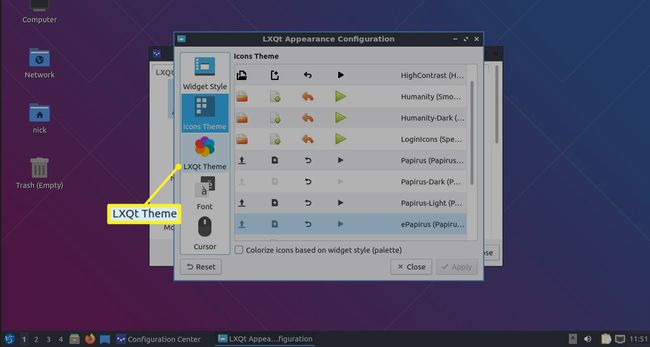
Anda dapat bermain-main dengan font dan penunjuk tetikus di sini juga, tetapi biasanya itu bukan ide yang bagus untuk pemula. Secara khusus, mengubah font dapat membuang seluruh tampilan dan keselarasan desktop dan aplikasi Anda.
Menutup jendela penampilan.
-
Kembali ke pusat konfigurasi, pilih Pengaturan Kotak Terbuka.
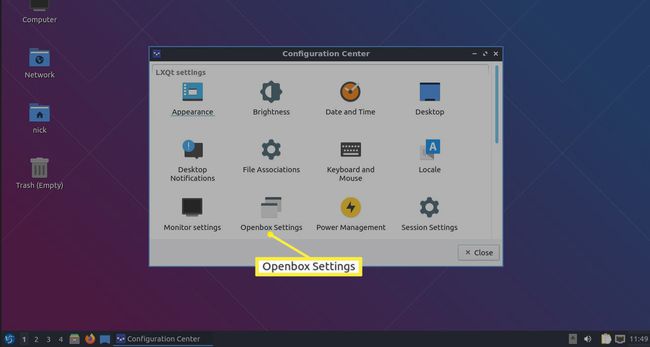
-
NS Tema opsi sudah dipilih. Pilih tema Openbox baru, dan itu diterapkan secara otomatis.
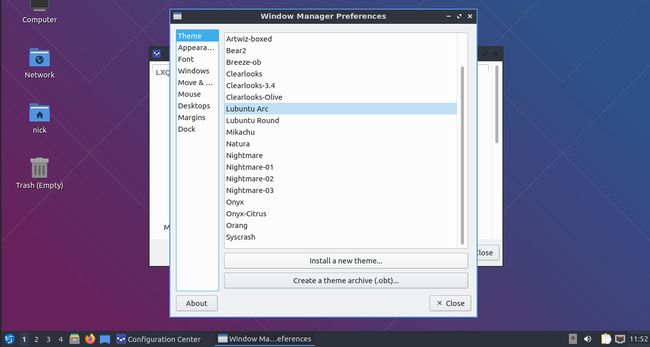
Tutup jendela, setelah selesai.
